Photoshop(ps)怎么画等边三角形路径
来源:网络收集 点击: 时间:2024-04-19【导读】:
以Photoshop的CS3版本为例,介绍Photoshop(ps)怎么画出等边三角形的路径,以供参考。工具/原料more电脑方法/步骤1/8分步阅读 2/8
2/8 3/8
3/8 4/8
4/8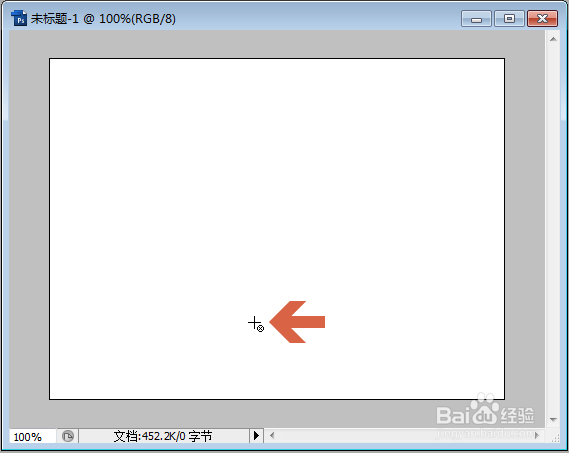 5/8
5/8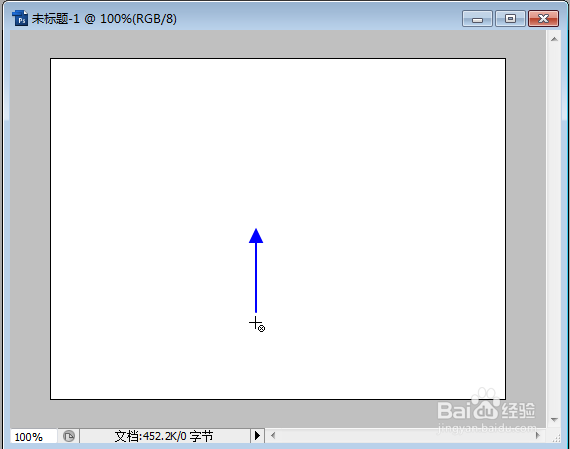 6/8
6/8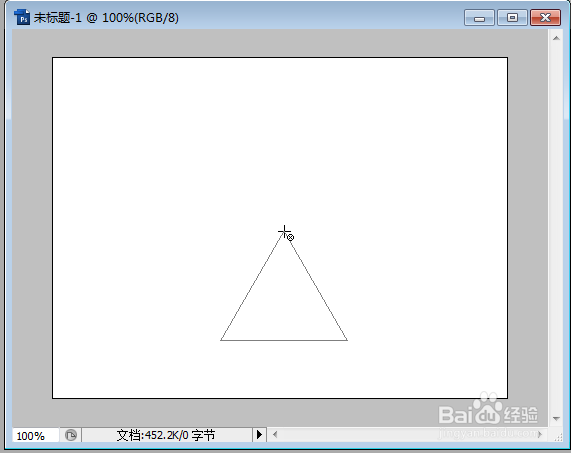 7/8
7/8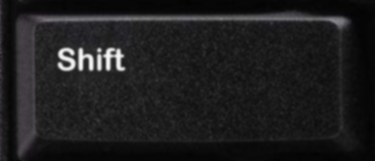 8/8
8/8
点击Photoshop工具面板中下图所示位置的按钮。
 2/8
2/8点击弹出菜单中的【多边形工具】。
 3/8
3/8在Photoshop菜单栏下方边数处的输入框中输入数字3。
 4/8
4/8此时,鼠标指针回变成下图所示的形状。
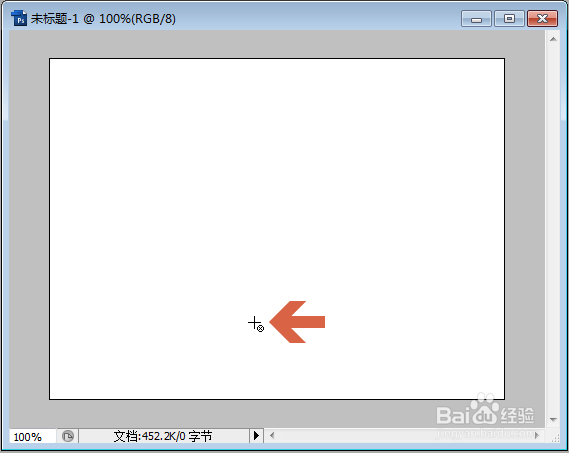 5/8
5/8按住鼠标左键,由三角形的底边处向顶角处拖动鼠标,例如要画的三角形底边在下方,则由下向上拖动鼠标。
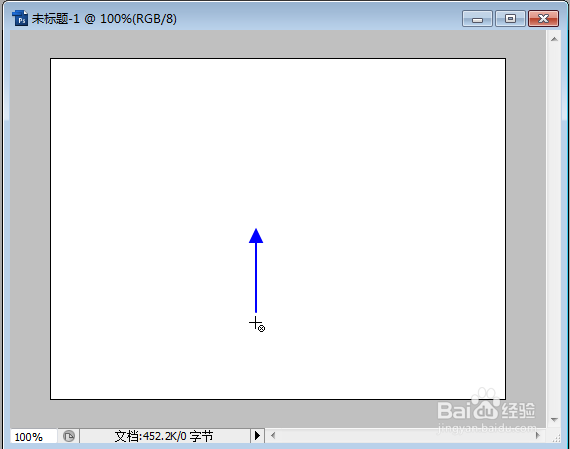 6/8
6/8当三角形大小合适时松开鼠标左键即可。
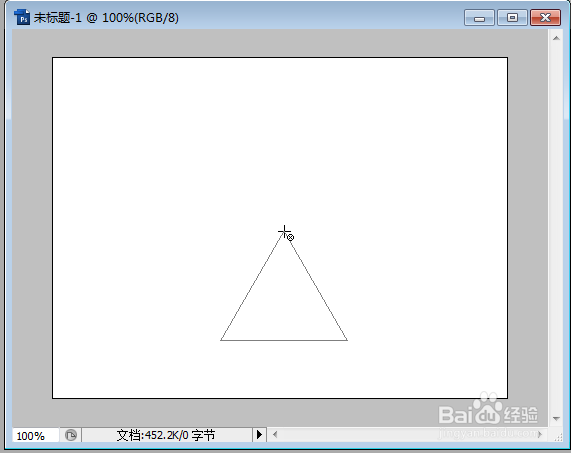 7/8
7/8拖动鼠标之前可按住键盘的【Shift】键不放,再拖动鼠标,这样可以让三角形的底边保持水平或者垂直。
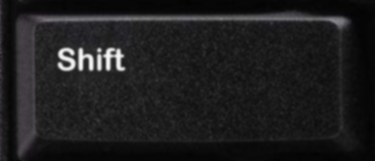 8/8
8/8要注意的是:路径不是线条,不能打印出来,保存成图片后也不能显示。
如果想把路径变成可打印的线条,可点击参考以下经验。
注意事项本经验以Photoshop的CS3版本为例介绍。
本经验仅供参考,可能还有更好的方法解决此问题。
PHOTOSHOPPS三角形画等边版权声明:
1、本文系转载,版权归原作者所有,旨在传递信息,不代表看本站的观点和立场。
2、本站仅提供信息发布平台,不承担相关法律责任。
3、若侵犯您的版权或隐私,请联系本站管理员删除。
4、文章链接:http://www.1haoku.cn/art_549928.html
上一篇:CAD常用工具的高级用法之旋转命令(快捷键RO)
下一篇:怎么申请注册QQ?
 订阅
订阅